恢复的文件无法打开?多种解决办法推荐!
如果你发现恢复的文件无法打开是不是很苦恼?文章分享了出现这个问题的可能原因以及解决办法!
"我将已备份的User文件,还原到其他盘时,发现无法访问,请问这个问题怎么解决?"
电脑在使用过程中总是会出现一些问题,或者无意删除了某些重要文件,如果我们提前备份了,那么可以轻松将你还原,但也有可能需要将文件还原到其他位置的情况,但这个时候可能会出现文件无法访问的情况,如何解决这个问题呢?让我们研究一下。
一般来说,文件夹访问被拒绝的主要原因是病毒或管理员权限不足。
1.电脑病毒
计算机病毒可能来自不安全的网络连接或使用不干净的外置硬盘。如果某些文件夹中隐藏有病毒,可能会破坏管理员权限,导致文件夹访问被拒绝。因此,如果您遇到访问被拒绝的文件夹,您可以检查它是否是由病毒引起的。通常,可以使用一些主流的杀毒软件来修复此类问题。
2.管理员权限不足
很多电脑用户可能没有使用管理员账号,而是使用guest账号登录,导致一些系统重要文件无法被系统访问。如果您遇到此类问题,则需要检查用户权限。除此之外,也可能是管理员没有为这个文件夹添加权限造成的。
3. NTFS文件权限问题
如果还原的文件属于User文件夹内,那么当此文件夹的文件被还原到非原始位置时,那么也就会出现上面的情况。
如果您遇到文件无法被系统访问,您可以添加文件夹的权限来修复此错误。首先,请确保您是用管理员帐号登录的,并且没有病毒无法访问。然后按照以下指南进行操作:
1. 右键单击该文件夹,然后单击"属性" -> "安全" -> "编辑"。
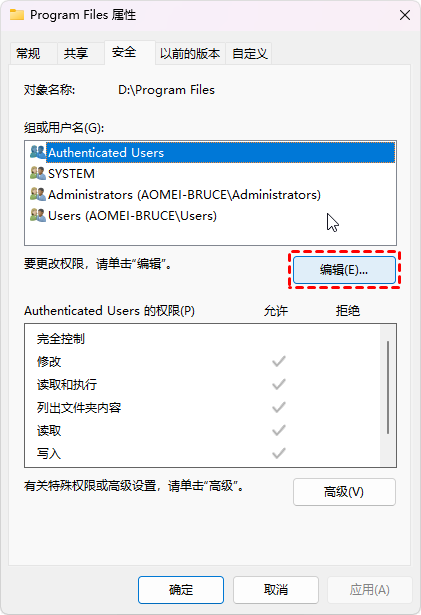
2. 之后,找到当前登录的帐户。单击它并勾选“完全控制“。
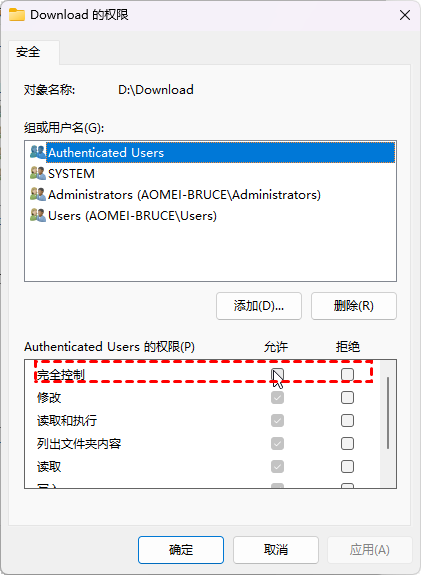
3. 然后,单击“确定“并应用此操作。因此,您可以访问此文件夹。
当恢复的文件本身有权限设置时,这个时候我们便不能直接通过资源管理器无法直接访问,这里,我们可以使用Q-dir软件。
1. 下载并安装Q-dir。
2. 右键Q-dir,以管理员权限身份打开该软件。
3. 此时你会发现,哪些无法访问的文件,便可以打开了。
为了保护数据安全,避免感染后数据丢失,我们应该养成定期备份系统文件和重要数据的习惯。如何备份文件?这里为您提供了两种方法来执行此操作。
1. 按Windows + R 打开运行框,键入services.msc 并按Enter。
2. 然后,在弹出的窗口中找到Windows 备份 ,双击打开。
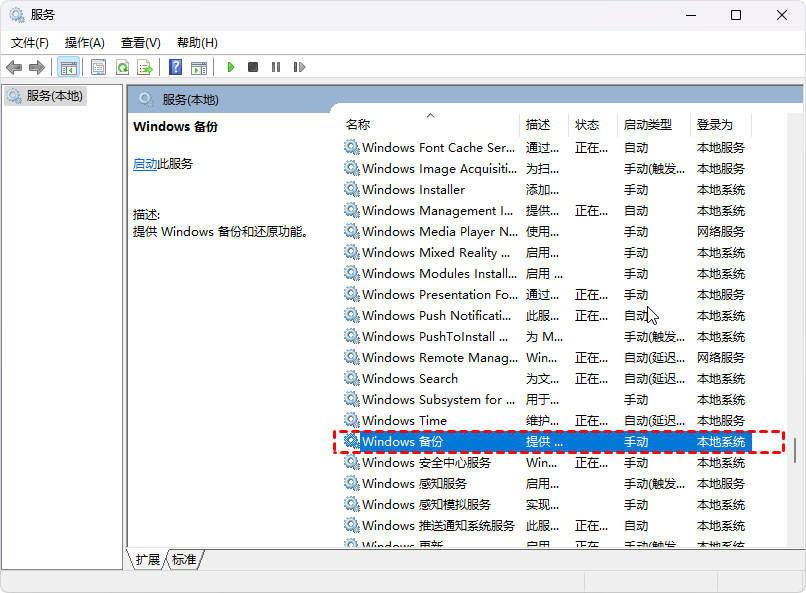
3. 在“常规”选项卡中找到“启动类型 ”项,然后在下拉菜单中将其更改为“自动”。然后点击下方服务状态中的开始 ,点击"确定"退出。
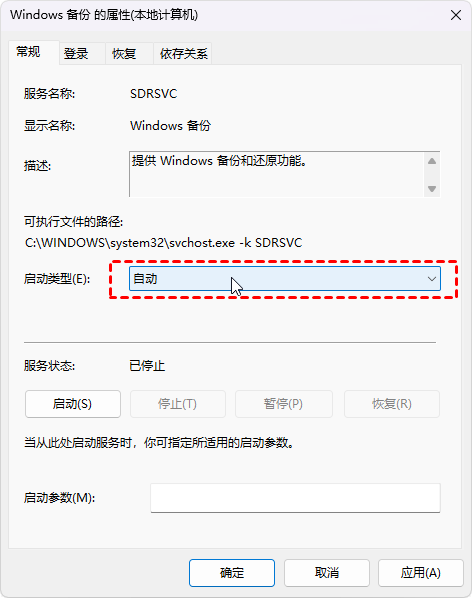
4. 之后,重新启动计算机。打开控制面板找到备份和还原并单击它。
5. 在弹出窗口中,单击"设置备份"。

6. 然后按照提示完成备份。
如果您觉得使用 Windows 内置工具备份文件比较复杂,您可以选择第三方软件来完成备份操作。与其他软件比较,这里我强烈推荐傲梅轻松备份– 一款功能强大的免费软件,可让您轻松备份文件、文件夹、硬盘驱动器、分区等。你也可以做增量备份和差异备份. 一旦计算机出现问题,您可以轻松地将系统和数据恢复到正常状态。我们来看看具体步骤:
1. 下载、安装并运行傲梅备份软件,在左侧栏中选择备份。然后单击文件备份。
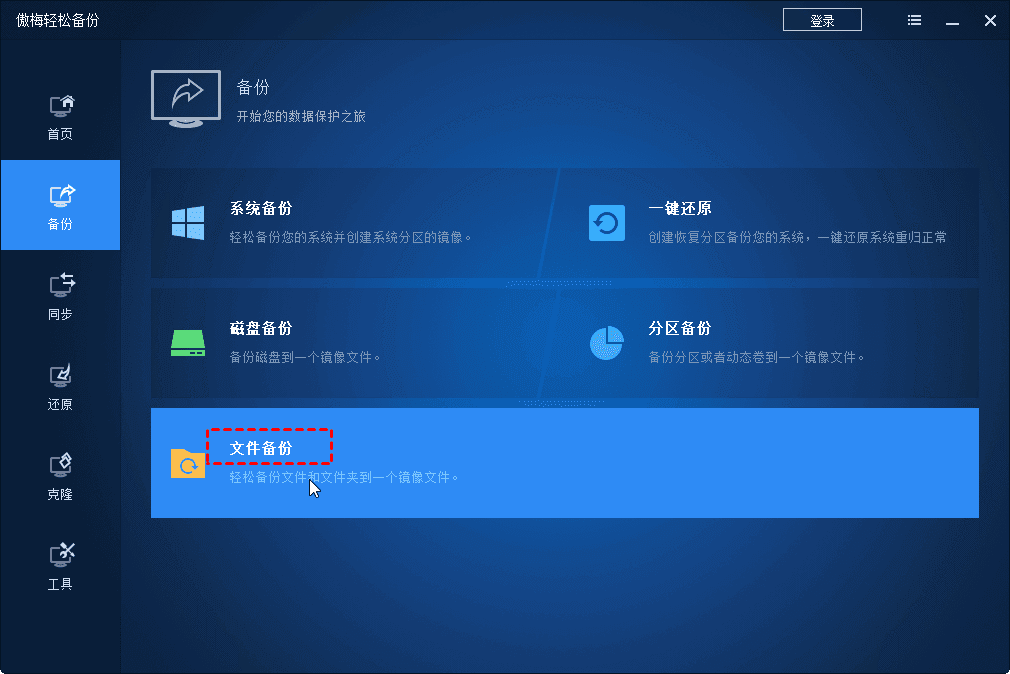
2. 单击"添加文件夹”或"添加文件"按钮以选择要备份的文件。然后,选择存储文件备份映像的目标路径。单击"开始备份" 。
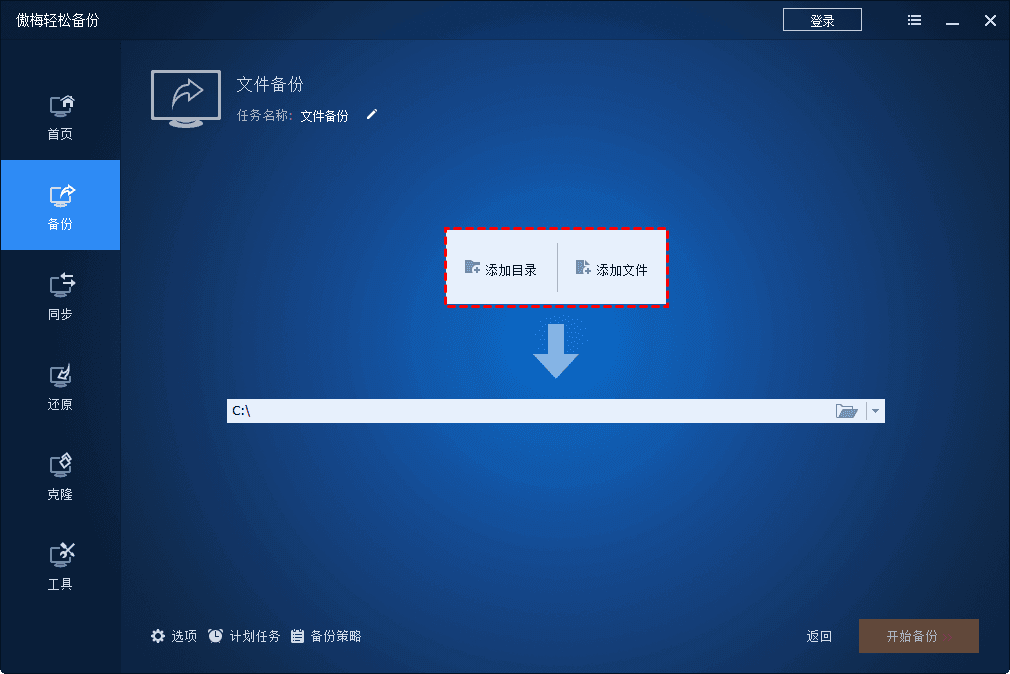
* 在开始备份之前,您可以通过以下两个选项为备份设置更多。
❈ 选项:您可以为备份设置更多。例如添加评论以便您轻松区分,启用电子邮件通知以获取电子邮件或短信通知,拆分,压缩,加密(付费)文件备份镜像等。
❈定时备份:此功能可以帮助您设置自动文件备份每日、每周、每月、事件触发、USB 插入(需要升级到傲梅轻松备份VIP才支持两个功能),它可以帮助进行增量或差异备份。
3. 进度完成后,单击“完成 ”退出。
以上便是恢复的文件无法打开是怎么回事的解决方法,为避免因错误 0X80070780 文件无法被系统访问而导致数据丢失,定期备份数据可能是一种有用的方法。傲梅轻松备份可以成为很好的文件备份软件。除了文件备份,它还支持系统克隆、磁盘备份、分区克隆等。您还可以在需要时使用此软件来帮助您迁移数据或操作系统升级计算机上的硬盘。